- Auteur Abigail Brown [email protected].
- Public 2023-12-17 06:36.
- Laatst gewijzigd 2025-01-24 11:59.
Wat te weten
- Makkelijkst: selecteer op de YouTube-video die je wilt identificeren Meer weergeven en zoek naar Music By.
- Volgende gemakkelijkste: controleer op opmerkingen over de video die het nummer identificeert.
-
Andere alternatieven zijn zoekmachines voor songteksten, browserextensies en apps.
Dit artikel legt vijf benaderingen uit die je kunt volgen om de titel te bepalen van een nummer dat in een YouTube-video wordt gebruikt.
Controleer de YouTube-beschrijving
Het lijkt misschien voor de hand liggend, maar veel mensen vergeten de YouTube-videobeschrijving zelf te controleren op de naam van de muziek in de video. De reden waarom mensen dit meestal missen, is dat het niet altijd duidelijk is.
- Ga naar de video op YouTube met de muziek die je wilt identificeren.
-
Selecteer Meer weergeven onderaan de beschrijving om de volledige beschrijving te zien.

Image - Zoek naar een regel Music by die het nummer in de video identificeert.
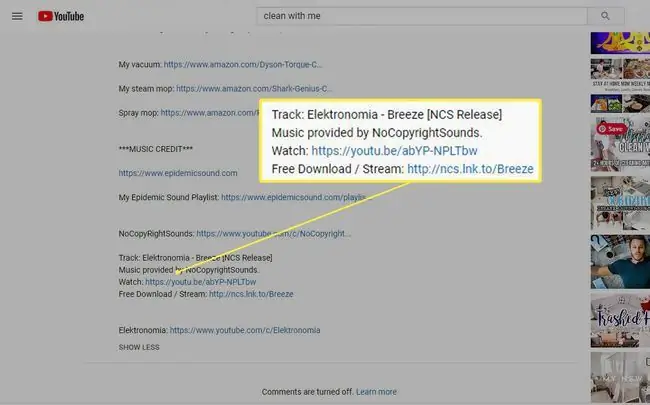
Bottom Line
Zelfs als het beschrijvingsgebied weinig informatie bevat, kun je er misschien wat vinden in het opmerkingengedeelte. Andere bezoekers hebben misschien naar de naam van het nummer gevraagd. Vaak zal de videomaker of een andere kijker antwoorden. Zo niet, dan reageer je zelf met de vraag.
Gebruik Lyrics Search Engines
Als je nummers in YouTube-video's niet kunt identificeren aan de hand van de beschrijving of opmerkingen, kun je songtekstzoekmachines gebruiken om het nummer te identificeren.
Een van de gemakkelijkste manieren om dit te doen, is door die teksten in de Google-zoekmachine te typen.
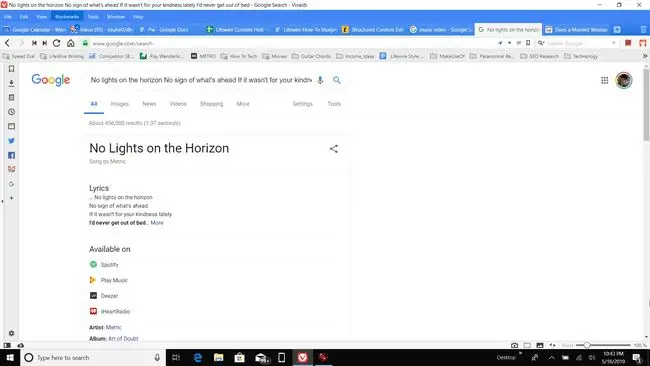
Als Google het nummer niet voor je kan identificeren, helpen andere zoekmachines je specifiek om nummers te identificeren op basis van alleen de songtekst.
- Lyrics.com: Biedt de nummers, artiesten en albums die de songtekst bevatten.
- LyricsWorld.com: Retourneert zoekresultaten naar video's en andere websites die het nummer identificeren op basis van de songtekst die je hebt ingevoerd.
- Find Music By Lyrics: Geeft resultaten die vergelijkbaar zijn met Lyrics World, die meer lijken op ingesloten Google-zoekresultaten op basis van de songtekst.
- Audiotag.info: met fascinerende technologie kun je de YouTube-link plakken en een "muziekherkenningsrobot" het nummer laten identificeren.
Gebruik de AHA Music Identifier Browser Add-On
Als je merkt dat je vaak nummers in YouTube-video's probeert te identificeren, kun je overwegen een browser-add-on te installeren.
AHA Music is de beste Chrome-add-on voor het identificeren van muziek in een YouTube-video. Installeer de add-on, en de volgende keer dat je een YouTube-video bekijkt, selecteer je het kleine AHA search icoon en laat je de add-on draaien.
AHA Music Identifier analyseert de video en toont je de naam, artiest en releasedatum van het nummer.
Gebruik een app voor nummeridentificatie
Als al het andere fa alt, is een van de beste manieren om muziek in YouTube-video's te identificeren, het gebruik van mobiele apps of websites die onbekende nummers identificeren.
Muziekherkenning-apps zijn populair, dus je hebt veel opties.
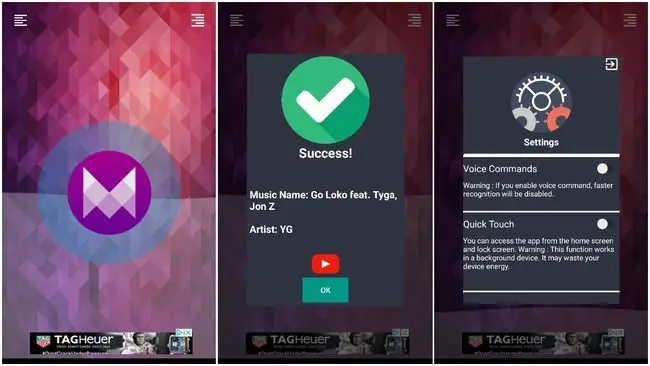
Hier volgen enkele van de best beoordeelde apps voor muziekherkenning die je gratis kunt gebruiken om elk nummer in een YouTube-video te identificeren die bij jou in de buurt wordt afgespeeld.
- Shazam: een van de meest bekende apps voor muziekherkenning, plaats je telefoon in de buurt van je computer terwijl je de YouTube-video afspeelt. De Shazam-app toont je de titel van het nummer, de artiest en de songtekst.
- Muziekherkenning: deze app identificeert niet alleen een nummer dat op YouTube wordt afgespeeld, maar animeert ook op het ritme van de muziek.
- Mu6 Identificeren: deze eenvoudige app animeert ook met de muziek omdat het het YouTube-nummer identificeert en je de titel en de naam van de artiest laat zien.
Al deze apps zullen snel muziek herkennen in elke YouTube-video, en je hoeft niet eens de songtekst op te schrijven of tijd te besteden aan het zoeken op internet naar de titel van het nummer.
FAQ
Hoe gebruik ik een nummer in een YouTube-video?
Om legaal auteursrechtelijk beschermde muziek te gebruiken in een YouTube-video, logt u in op YouTube en selecteert u uw profielafbeelding > YouTube Studio Ga naar Overige functies > Audiobibliotheek, en selecteer Gratis muziek of Heb andere muziek in uw video? Bekijk het copyrightbeleid om meer te weten te komen over de gebruiksrechten van een specifiek nummer.
Hoe sluit ik een YouTube-video in PowerPoint in?
Om YouTube-video's in PowerPoint in te sluiten, tikt u op Share > Embed > kopieer de code. Open vervolgens PowerPoint en selecteer Insert > Video > Insert Video from Web Site Klik met de rechtermuisknop op een lege gebied in het dialoogvenster > Plakken > Invoegen






